はこだて健幸アプリ~Hakobit~の使い方
(ダウンロード方法・主な機能など)
【重要】アップデートのお知らせ
iPhoneのヘルスケアとAppleWatch以外のスマートウォッチとの連携が可能になりました。App Storeからのアップデートをお願いします。
※お手持ちのスマートウォッチとヘルスケアの連携方法については、それぞれご確認をお願いします。なお、Android端末とスマートウォッチの連携についてはすでに可能となっております。
【重要】アプリを利用する前に必ずお読みください
Android端末を使用している方へ
- HakobitはGoogleFitアプリからヘルスコネクトアプリを中継して歩数を取り込んでいます。
Hakobitのダウンロードをする前に、お使いのスマートフォン端末にGoogleFitとヘルスクネクトのアプリがあるかどうか確認をお願いします。 - お使いのスマートフォン端末にGoogleFitおよびヘルスコネクトアプリがインストールされていない場合は、Hakobitをダウンロードする前に、端末にインストールしてください。
→GoogleFitのダウンロードはこちら(ダウンロードページにとびます)
→ヘルスコネクトのダウンロードはこちら
※ヘルスコネクトとの連携についてはこちらをご確認ください。
アプリダウンロード
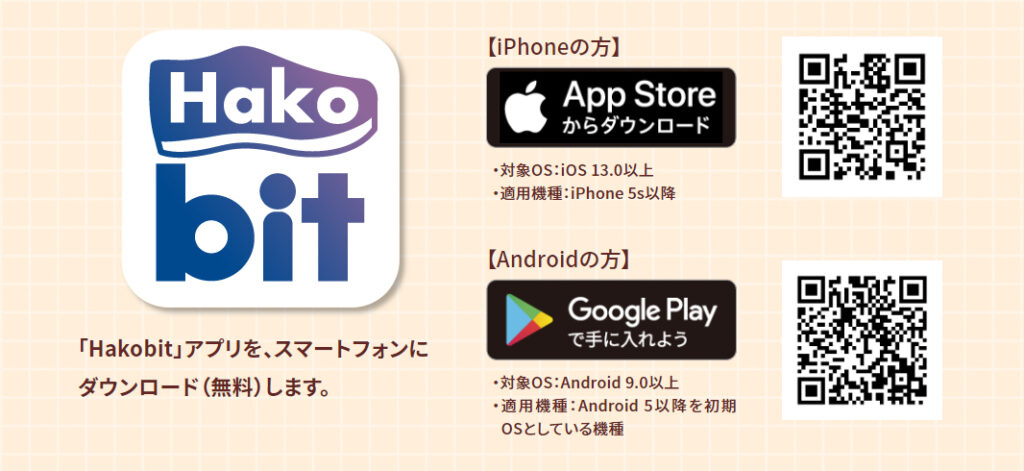
【iPhoneの方】→ App Store
※GoogleChromeをお使いの方でリンク先が開けない場合は、App Storeを長押しして「新しいタブで開く」をタップしてください。
【Androidの方】→ Google Play
※お使いのスマートフォン端末にGoogleFitおよびヘルスコネクトアプリがインストールされていない場合は、Hakobitをダウンロードする前に、GoogleFitを端末にインストールしてください。
→GoogleFitのダウンロードはこちら(ダウンロードページにとびます)
→ヘルスコネクトのダウンロードはこちら
※ヘルスコネクトとの連携についてはこちらをご確認ください。
初期設定
❶アプリをダウンロードします。
【iPhone】ヘルスケアアプリ(HealthKit)と連携し、歩数データを使用します。
【Android】Google Fitの歩数データを使用します。Google Fitをインストールしてご利用ください。なお、本アプリとGoogle Fitとの連携には、追加アプリのヘルスコネクトアプリのインストールが必要です。
※ヘルスコネクトとの連携についてはこちらをご確認ください。
❷歩数等のデータをアプリに取り込むため、アクセス権限を許可してください。

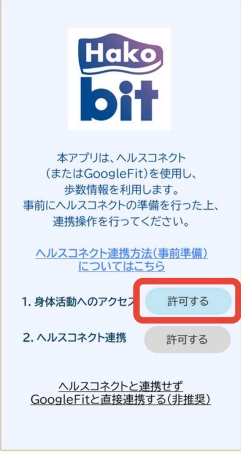
(Androidの場合)
❸「利用開始」ボタンを押し、利用規約・プライバシーポリシーをご確認のうえ、「同意して始める」を押します。
❹プロフィール情報と健康セルフチェックを入力して、登録完了です!

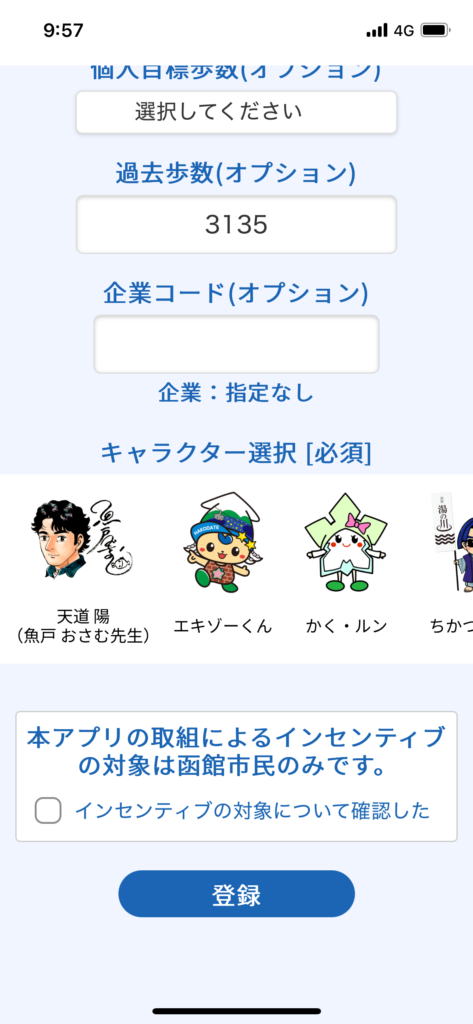
キャラクター表示などを設定できます。


※必須項目は自動的に登録されます。
※本アプリはスマートフォンに搭載されている歩数測定機能を使用し、歩数情報を表示します。
※性別・年齢・身長はオプションですが、未入力の場合は、一部機能が使えなくなります。
機種変更機能
スマートフォンを機種変更する際に、アプリデータを引き継ぐことができます。
データ引き継ぎは以下の手順で行います。

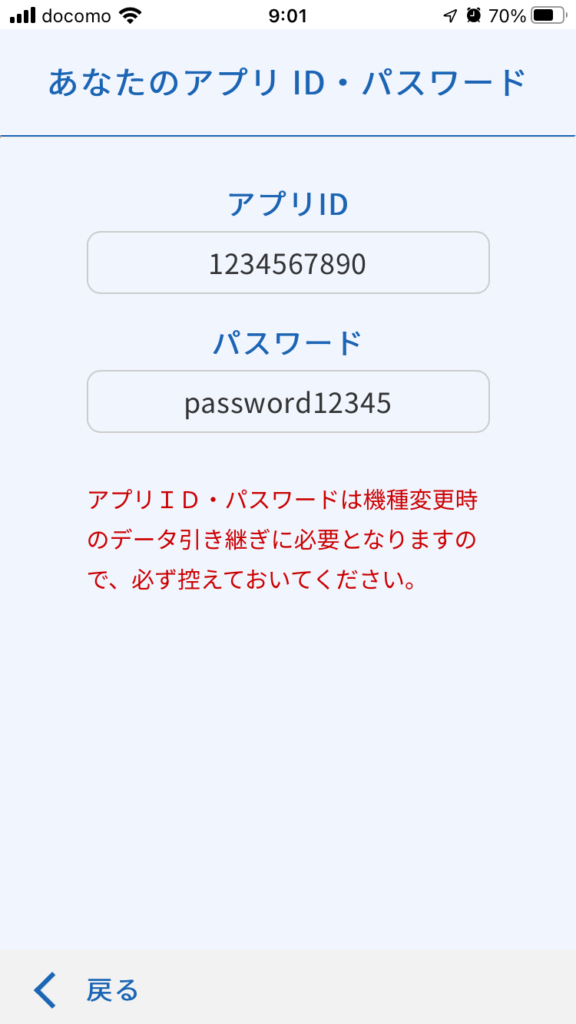
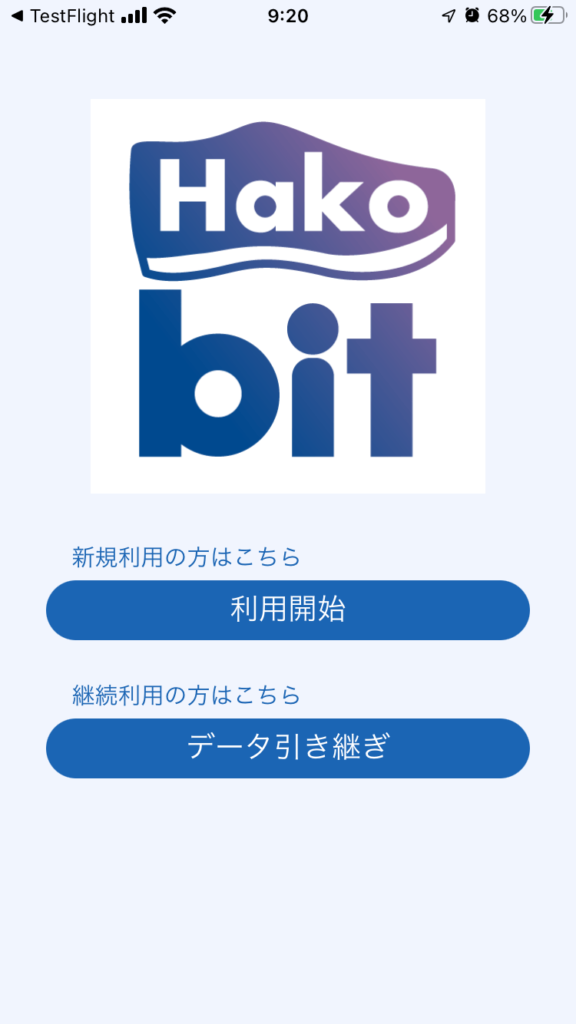
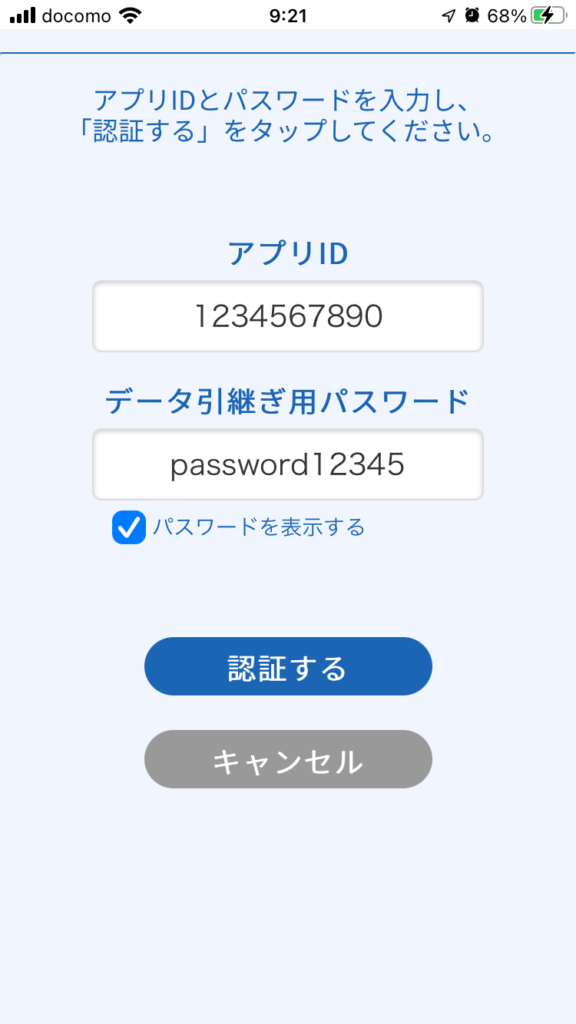
→これまでのデータを引き継いだホーム画面が表示されます。
Androidで機種変更および再インストール後に歩数が取得できない場合は以下の方法をお試しください。
●[設定]-[アプリ]-[Hakobit]より「キャッシュを消去」と「データを消去」
または
●[設定]-[アプリ]-[Hakobit]-[ストレージ]より「キャッシュを削除」と「データを削除」
または
●[設定]-[ストレージ]にて[Hakobit]を選択し、「キャッシュを削除」と「データを消去」
等、機種によってアプリのキャッシュおよびデータの削除方法が異なります。
詳しくは機種の説明書にてご確認ください。
ポイント対象内容
| 区分 | ポイント数 |
|---|---|
| アプリ起動(ログイン) | 5P |
| 歩数 | 100歩で1P |
| 体重入力 | 1P |
| 血圧入力 | 1P |
| はこスマセット食事 | 150P |
| ミッションポイント | ミッション毎に設定 |
| アンケート回答 | 20P |
| お知らせ(プッシュ通知含む)閲覧 | 10P |
| 健康セルフチェックポイント(必須) | ポイント数 |
|---|---|
| 朝食を摂った | 1P |
| しっかり野菜を食べた | 1P |
| 塩分を摂りすぎないようにした | 1P |
| 十分な睡眠がとれた | 1P |
| 健康セルフチェックポイント(任意) | ポイント数 |
|---|---|
| バランス良く食べた(主食・主菜・副菜) 毎食後に歯磨きをした ウォーキング以外の運動をした たばこを吸わなかった 休肝日またはお酒を飲み過ぎなかった | 自分で選択した項目を全て達成で1P |
| 健康診断受診ポイント | ポイント数 |
|---|---|
| 胃がん検診 | 500P |
| 肺がん検診 | 500P |
| 大腸がん検診 | 500P |
| 乳がん検診 | 500P |
| 子宮がん検診 | 500P |
| 健康診断(特定健診・職場健診・人間ドック) | 1,000P |
| 歯科健診 | 500P |
| イベント参加ポイント | ポイント数 |
|---|---|
| 健幸大学等イベント、スタンプラリーなど | イベント毎に設定 |
主な機能
ホーム
- 当日歩いた歩数や累計獲得ポイントが一目でわかります。
- ホームボタンをタップするか、他の画面からホーム画面に戻る都度、画像がランダムに変わります。
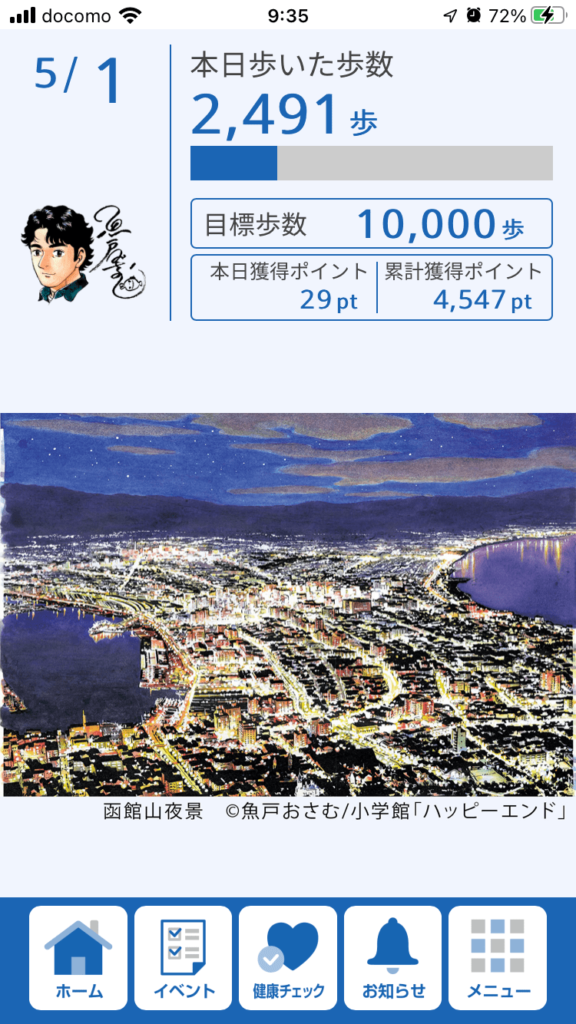

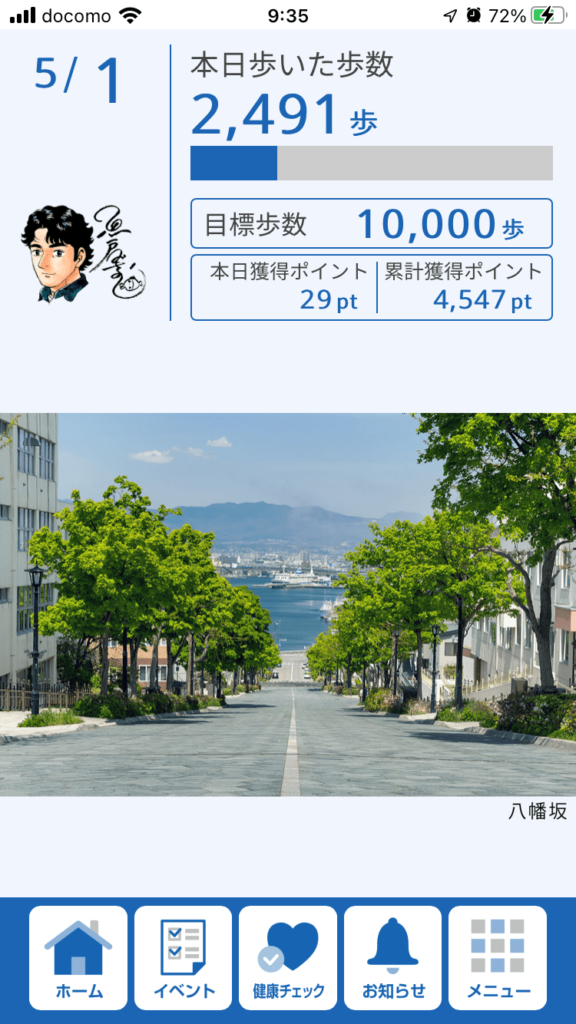
ミッション・はこスマセット食事
- 健康イベント等に参加し、会場にある二次元バーコードを読み取り、ポイントを獲得できます。
- 健康に関するアンケートに回答してポイントを獲得できます。
- はこスマセット食事を提供する飲食店で、店に設置している二次元バーコードを読み取り、ポイントを獲得できます。
※ミッション開始時は、お知らせ通知にてご案内します。
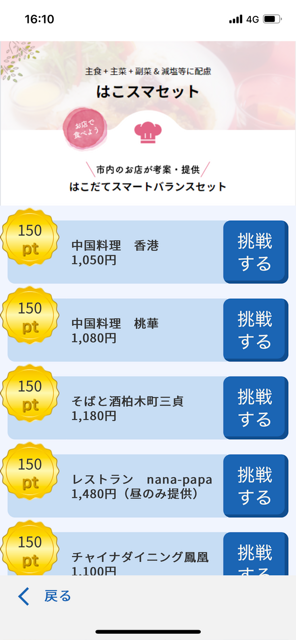
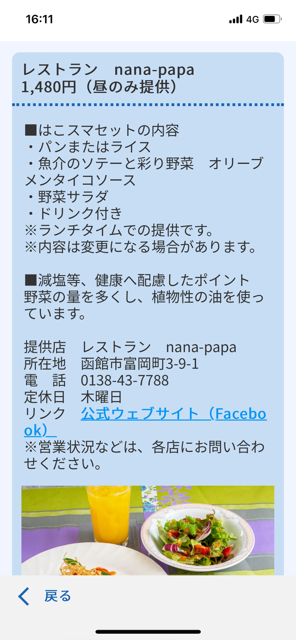
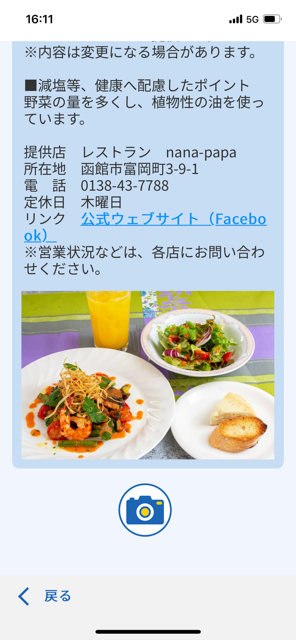
スタンプラリー
- スタンプラリーに参加するとポイントやクーポンを獲得できます。
- スタンプラリーのコースを選択し、スポットでスタンプボタンをタップしてスタンプを獲得します。
- スタンプはGPSまたは二次元バーコードで獲得できます。(スポットによって異なります。)
※コース設定中と表示されているものについては、実施していません。設定でき次第、お知らせ通知にてご案内します。
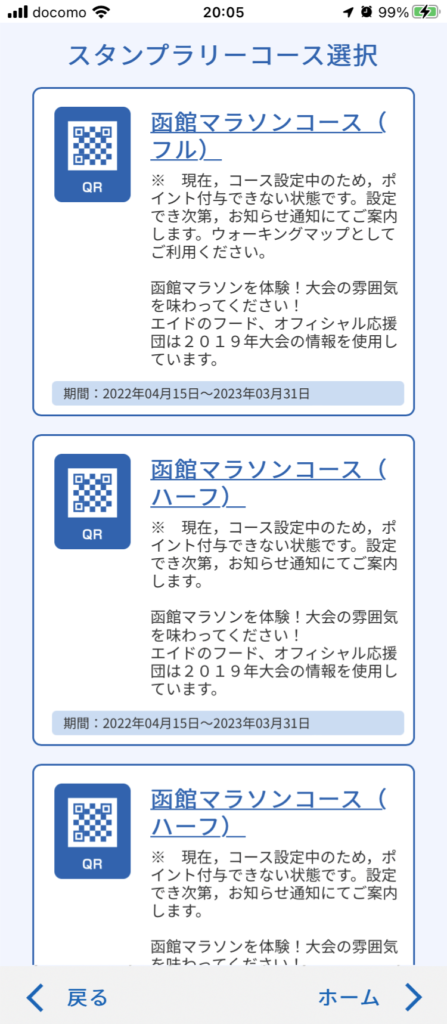
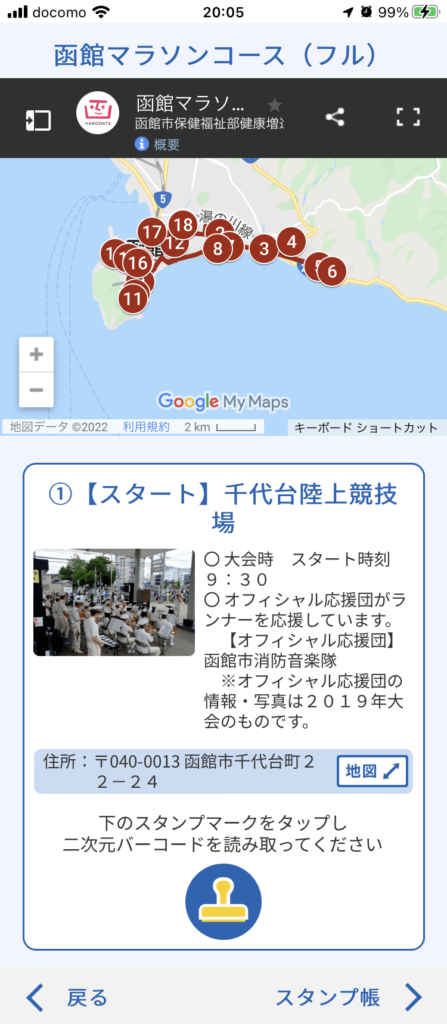
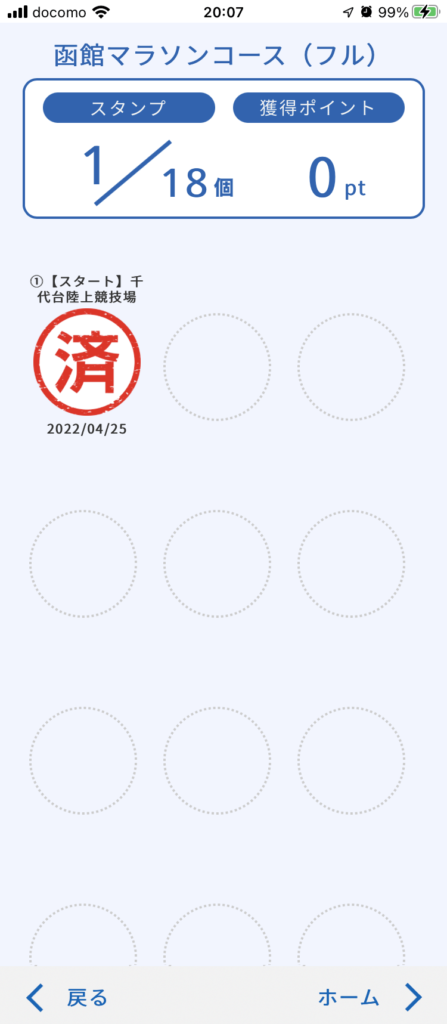
健康チェック
- 自身の健康状態等を入力して、ポイントを獲得しましょう!
- 体重、BMI、血圧をグラフや健康カレンダーで確認でき、入力することで日々のデータを管理できます。
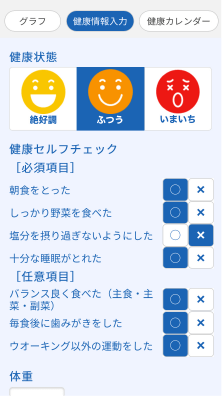
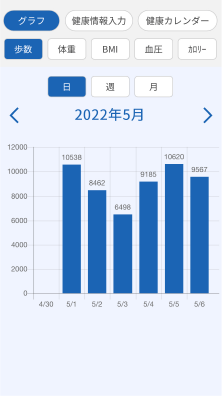
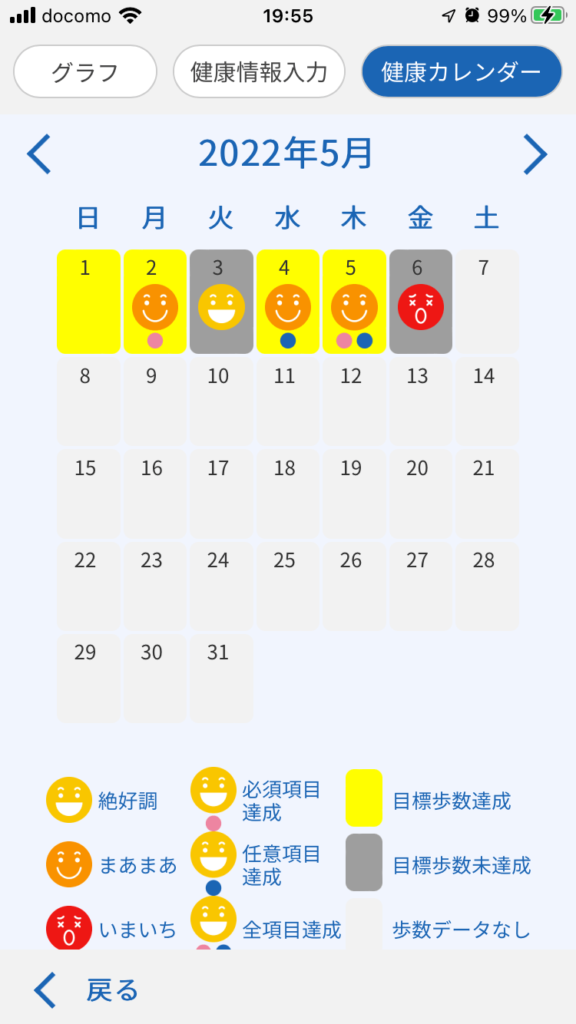
お知らせ
- 函館市などからのお知らせが表示されます。
- 新しいお知らせが届くとお知らせボタンにバッジが付きます。
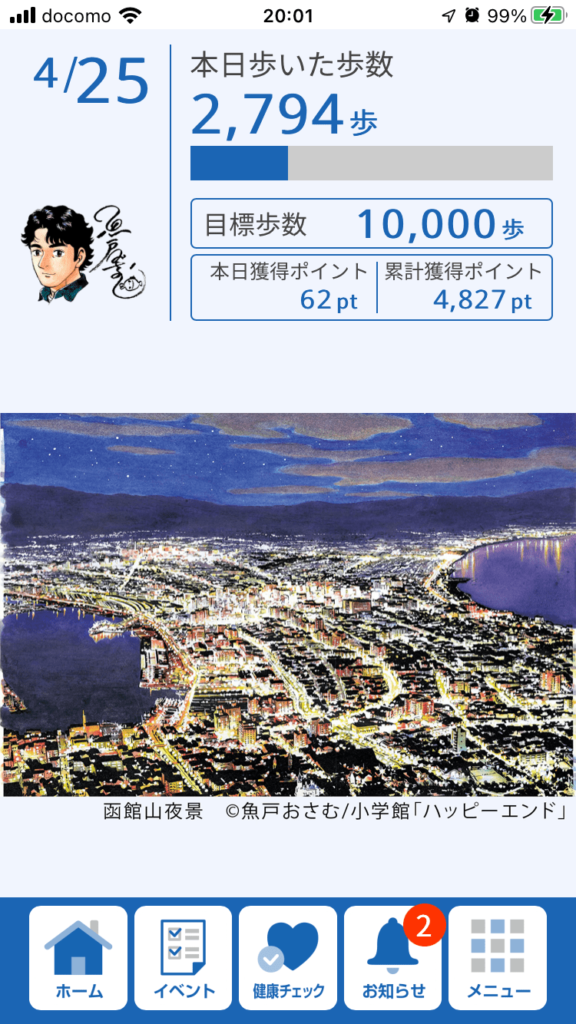
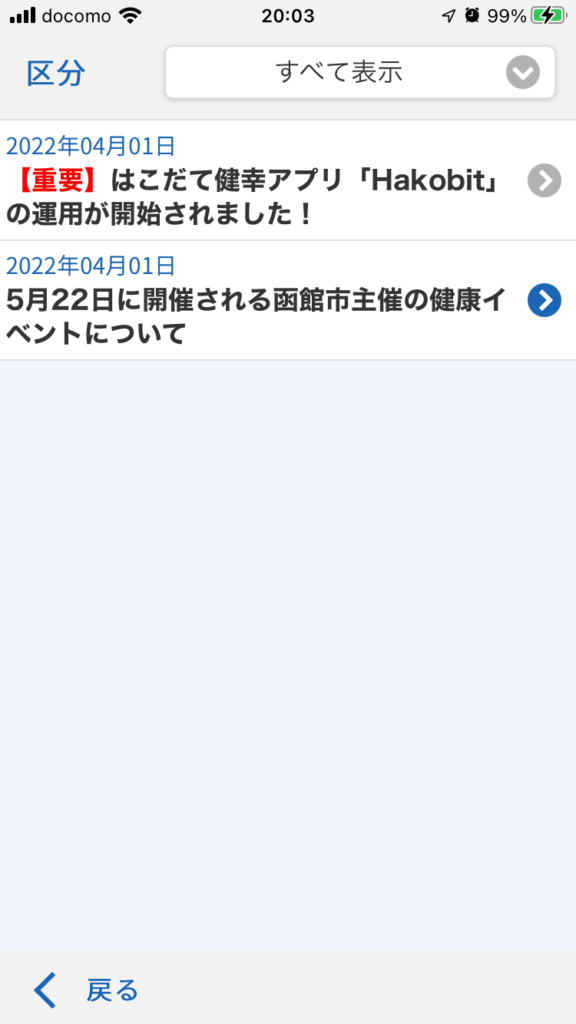
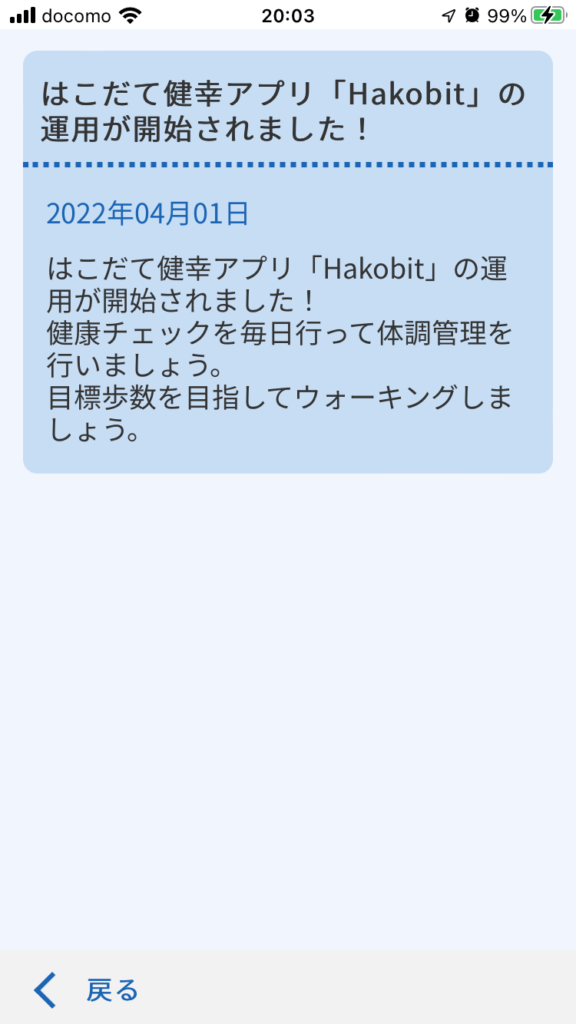
ランキング
- 歩数と獲得ポイントの2つのランキングを楽しめます。
- 年代別、市町村別、校区(地区)別、グループ別にトップ100と自身の順位が表示されます。日別のランキングは、アプリ起動時に、月別・累計のランキングは定期的に更新されます。
- 対抗戦期間中は、対抗戦のランキングも表示されます。
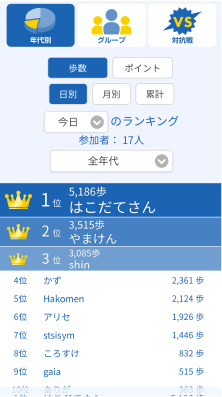
メニュー
- 各種設定(プロフィール、グループ、表示キャラクターなどの登録・変更)ができます。
- ポイント履歴やアプリIDを確認できます。
- 「けんしん手帳」で受診した健(検)診を登録するとポイントが付与されます。

グループ機能を活用し、みんなで歩いてポイント獲得!
グループを作成すると、グループで競争することができます。職場やサークルでグループを作って楽しみましょう!
【グループの設定方法】
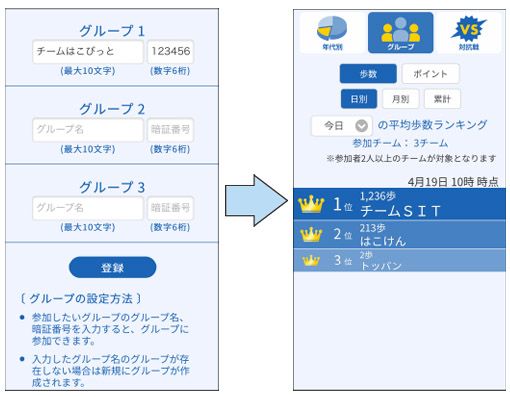
- 最大3つのグループに参加できます。
- グループ名、暗証番号を決めて入力すると新規にグループを作成できます。
- すでに作成されたグループに参加する場合は、参加したいグループのグループ名、暗証番号を入力すると、グループに参加できます。
※入力したグループ名のグループが存在しない場合は新規にグループが作成されます。 - 入力済みのグループ名と暗証番号を削除するとグループから抜けることができます。
- グループ名にスペースは使用できません。
注意事項
●歩数カウントは、ご利用端末に搭載されている歩数計測機能より歩数情報を取得しており、歩数が正確なものにならない場合がございます。
〈iPhone〉
●本アプリはヘルスケアアプリ(HealthKit)と連携し、歩数データを使用します。
●iPhone5s以降に搭載されている歩数センサーを使用します。センサーから歩数データを取得できる期間が限られているため、7日に1度はアプリを起動してください。
●iPadは対応しておりません。
●iPhoneで正常に歩数が表示されない場合は、端末の「設定」-「Hakobit」の「モーションとフィットネス」の設定がOFFになっている場合があります。 「モーションとフィットネス」の設定をONに変更し、再度ご確認ください。
〈Android〉
●Google Fitの歩数データをヘルスコネクトを中継して使用します。
Google Fitおよびヘルスコネクトアプリをインストールしてご利用ください。
●Google FitがAndroid端末本体にて感知した歩数を使用します。
●Googleアカウントを複数端末で利用している場合、正しく計測されない場合があります。
● 『GooglePlay開発者サービス』のGoogle Fitを他アプリ等で使用したことが無い場合、インストール日の歩数は、インストール後からの歩数となる場合があります。
●歩行検知の感度は使用している端末に依存するため、一部の端末では歩数を正確に計測できない可能性があります。
●一部のSIMフリー端末及びタブレットについては対応しておりません。
●シンプルスマートフォン(au)、らくらくスマートフォン(docomo)等の特殊端末では一部機能が正常に動作しない可能性があります。
●Androidで歩数が取得できない場合は以下の方法をお試しください。
・[バックグラウンド画面]にてアプリを終了後、再度「Hakobit」を起動します。
・起動後表示される[アカウントの選択]-[Hakobitによるリクエスト]よりGoogle Fitのアクティビティ情報の表示を許可してください。
・上記設定でもしばらくたってもカウントがされない場合は、端末のホーム画面の[設定]-[Google]-[Google Fit]の使用アカウントが「Hakobit」アプリ起動時に選択したアカウントと同じであることを確認してください
※機種によって、設定方法が上記と異なる場合がございます。
●Androidで機種変更および再インストール後に歩数が取得できない場合は以下の方法をお試しください。
・[設定]-[アプリ]-[Hakobit]より「キャッシュを消去」と「データを消去」
または
・[設定]-[アプリ]-[Hakobit]-[ストレージ]より「キャッシュを削除」と「データを削除」
または
・[設定]-[ストレージ]にて[Hakobit]を選択し、「キャッシュを削除」と「データを消去」
等、機種によってアプリのキャッシュおよびデータの削除方法が異なります。
詳しくは機種の説明書にてご確認ください。
●Androidの以下の端末の一部におきましては、歩数が正しく計測されない場合がございます。
・富士通 ARROWS
・京セラ URBANO
・京セラ BASIO
・シャープ Disney Mobile on docomo
・シャープ AQUOS
・ソニーモバイルコミュニケーションズ Xperia Z3
・ソニーモバイルコミュニケーションズ Xperia Z

